Ecranul albastru apare intermitent. Computerul afișează ecranul albastru și repornește
- Home
- Reparatie Calculator
- Ecranul albastru apare intermitent. Computerul afișează ecranul albastru și repornește
Ecranul albastru apare intermitent. Computerul afișează ecranul albastru și repornește
S-a întâmplat ecran albastru moartea îi sperie întotdeauna pe utilizatorii de PC. Jucați CS: GO sau Dota 2 - când brusc se blochează un ecran albastru. Sau scriind o lucrare pe termen timp de 2 ore - și din nou această eroare. Și dacă și salvarea automată a fost dezactivată, atunci este în general minunat.
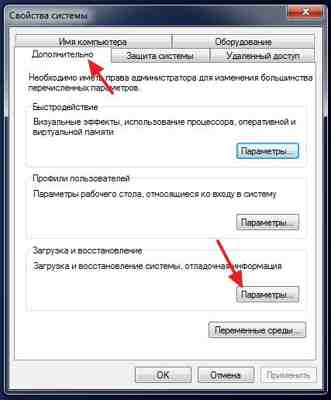
De ce se blochează ecranul albastru? Și cum să remediați această problemă? Aici trebuie să joci, deoarece un ecran albastru de pe un PC (sau laptop) semnalează eroare critica.
Top 10 motive
În primul rând, să analizăm principalele motive pentru care ecranul albastru al morții se blochează:
Spargerea HDD-ului, a plăcii video, a memoriei RAM etc. Conflictul dispozitivului (de obicei, RAM nouă). Incompatibilitatea unui dispozitiv cu Windows. Supraîncălzirea dispozitivelor (cel mai adesea o placă video sau un procesor). Driver inadecvat (sau incompatibilitate cu Windows). Conflictul șoferului. Parametri BIOS incorecți. Insuficient spatiu liber pe unitatea locală C. Overclockarea procesorului sau a memoriei RAM. Infecție cu viruși.
În 70% din cazuri, ecranul albastru apare din cauza driverelor. Prin urmare, instalați-le numai de pe site-ul oficial al dezvoltatorului.
Ecranul albastru al morții se prăbușește: ce să faci?
Acum să ne uităm la modalități de a remedia ecranul albastru al morții. Mai întâi, trebuie să configurați astfel încât computerul sau laptopul să nu repornească după această eroare. Pentru ce? Pentru a scrie codul ei și a-l folosi pentru a găsi o soluție la problemă.
Instrucțiunile pentru Windows 7, 8 și XP sunt aceleași:
Terminat. Acum, când apare din nou ecranul albastru al morții, trebuie să notați / să vă amintiți codul de eroare. Unde este el? Vedeți exemplul de captură de ecran de mai jos:
În acest caz, este 0x0000004e. Notează-l și caută ce înseamnă. De exemplu, puteți căuta aici - acest site conține cele mai comune coduri de eroare.
Există, de asemenea, informații despre 0x0000004e: eroarea apare din cauza funcționării incorecte a driverului. Care anume? Acest lucru nu se spune, dar există o modalitate ușoară de a afla.
Pentru a face acest lucru, aveți nevoie de utilitarul BlueScreenView (îl puteți găsi, link-ul de descărcare este aproape în partea de jos a paginii). Acesta va găsi automat fișierul care provoacă ecranul albastru al morții și îl va afișa în raport. Pentru a face acest lucru, trebuie doar să rulați programul.
De exemplu, în captura de ecran de mai sus, puteți vedea că ecranul albastru de pe computer se blochează din cauza fișierului ati2dvag.dll. Este asociat cu o placă video AMD (puteți ghici după numele ATI sau puteți căuta pe Internet după numele ei), prin urmare, cel mai probabil, trebuie să instalați drivere noi pentru aceasta. Sau invers - cele vechi (cel mai bine este să folosiți discul care vine cu PC-ul). După aceea, ecranul albastru de pe laptop sau computer nu ar trebui să mai apară.
În acest fel, pas cu pas, puteți găsi eroarea, afla motivul apariției acesteia, precum și fișierul care o provoacă. Și apoi eliminați această defecțiune și restabiliți funcționarea Windows.
Ecran albastru: Ce altceva poți face?
Și, în cele din urmă, alte câteva sfaturi pentru a ajuta la remedierea ecranului albastru al morții:
Acum știi ce să faci dacă apare ecranul albastru al morții. Unul dintre aceste sfaturi ar trebui să vă ajute. Și dacă nu, puteți determina întotdeauna în mod independent cauza defecțiunii utilizând utilitarul BlueScreenView (modul de utilizare este scris mai sus).
Printre utilizatorii care lucrează cu sala de operație de mult timp sistem Windows, este dificil să găsești pe cineva care cel puțin o dată nu a întâlnit BSOD - Blue Screen of Death sau „Blue Screen of Death”. Aspectul său indică o eroare critică și este de obicei însoțit de o repornire spontană a computerului.
Motive pentru BSOD
Majoritatea erorilor care apar atunci când care rulează Windowssunt detașabile. Dar uneori apare o situație în care eșecul se dovedește a fi fatal, iar munca ulterioară devine imposibilă. Atunci este afișat un BSOD cu un mesaj despre natura erorii. De regulă, concluzia sa este asociată cu o funcționare incorectă a software-ului sau cu apariția unor probleme din cauza incompatibilității sau defecțiunii componentelor.
De obicei BSOD este precedat de anumite modificări ale sistemului:
Actualizarea sau reinstalarea sistemului de operare.
Instalarea software-ului.
Actualizarea programelor.
Instalarea de noi componente și drivere pentru acestea.
Principala problemă cu care se confruntă utilizatorul într-o astfel de situație este pierderea tuturor datelor nesalvate. Dacă apare ecranul albastru al morții, acest lucru indică în mod clar că „personalul” trebuie configurat.
Recuperarea computerului de la un accident fatal
În majoritatea cazurilor, după BSOD, computerul repornește automat și restabilește funcționarea normală. Dar dacă astfel de eșecuri apar în mod regulat, trebuie să le eliminați. Deci, dacă au fost precedate de reinstalarea sau actualizarea sistemului de operare, motivul apariției lor este cel mai probabil funcționarea anormală a unui driver. Asigurați-vă că citiți mesajul care apare, scrieți codul de eroare - acest lucru vă poate ajuta să aflați cauza incidentului.
Cel mai simplu mod de a reanima sistemul de operare este să reveniți la setările anterioare, să anulați modificările făcute. Pentru a face acest lucru, după repornire, trebuie să găsiți elementul „Restaurare sistem” din meniu, să selectați un punct de control. Sistemul de operare este de obicei complet restaurat.
Este mai dificil dacă este imposibil să anulați noii parametri - de exemplu, când BSOD a început să apară după reinstalarea sistemului de operare. În acest caz, trebuie să studiați cu atenție textul afișat. Cauza problemei, în special, poate fi incorectă sau incorectă drivere instalate plăci video. După reinstalarea acestora, computerul va funcționa corect. Uneori pot apărea probleme cu incompatibilitatea echipamentelor - de exemplu, sunt instalate benzi RAM, proiectate pentru frecvențe diferite.
Este foarte dificil să identificați cauza BSOD pe cont propriu, puteți petrece mult timp, dar totuși nu rezolvați problema. Cea mai simplă ieșire din situație poate fi apelarea unui specialist de la noi centru de service... Compania "Leader-Comp" este angajată în service pentru PC de mulți ani, maeștrii noștri vor face față oricărei defecțiuni. Formați numărul de telefon de contact specificat, expertul nostru va veni la dvs. și vă va configura profesional „personalul”. Vă garantăm servicii de înaltă calitate și prețuri mici!
Cel mai adesea, principalul simptom al oricărei defecțiuni grave în Windows 7 este un ecran albastru. Mai mult, prezența sa poate indica o problemă cu hardware-ul. calculator personal, și cu software.
Rezolvarea problemelor de acest tip în majoritatea cazurilor este destul de simplă, aproape întotdeauna o puteți face singur. Doar ocazional poate fi necesară o consultație de specialitate.
Configurarea sistemului pentru a diagnostica problema
Când ecranul albastru al morții apare frecvent, primul pas este să efectuați două operații în ordine strictă:
dezactivați repornirea;
rulați un utilitar de sistem special.
Dezactivarea repornirii va scăpa de repornirea automată atunci când apare BlueScreenofDeath. Acest lucru este necesar pentru a afla codul de eroare care a cauzat urgența pe computerul personal.
Această operație se efectuează după cum urmează:
După finalizarea tuturor operațiunilor de mai sus, sistemul va înceta să repornească singur. Iar utilizatorul va putea vizualiza toate informațiile despre problema care a dus la apariția mesajului corespunzător pe afișaj.
Cel mai adesea, problema constă în memoria RAM a computerului. Este imperativ să o analizăm folosind utilitate specială... Sistemul de operare are deja necesar software pentru a atinge acest scop.
Este lansat după cum urmează:
Este necesar să alegeți prima opțiune, deoarece este optimă. Este important să ne amintim că acest tip de cec durează mult.
În niciun caz nu trebuie să întrerupeți procesul.
După finalizarea acestuia, aparatul va reporni în modul automat. Toate informațiile cu rezultatele testului vor fi afișate pe ecranul computerului. Acest lucru vă va ajuta să determinați cum să remediați problema.
Motivele apariției
O varietate de probleme pot apărea din acest tip de problemă.
Dar toate pot fi împărțite aproximativ în categorii principale:
defecțiune a echipamentului;
drivere necorespunzătoare sau care funcționează incorect;
software.
Cel mai sigur mod de a determina o defecțiune este analizarea informațiilor prezente pe monitor în momentul în care apare ecranul albastru al morții. În majoritatea cazurilor, computerul folosește seturi de caractere speciale pentru a îndrepta utilizatorul către nodul cu probleme. Cel mai bine este să găsiți în prealabil decodificarea codurilor de eroare pe Internet.
Eroare hardware instalată
Foarte des, acest tip de problemă apare din cauza unei probleme cu hardware-ul computerului. Acestea pot apărea din cauza asamblării necorespunzătoare sau a defectării microcircuitelor. Destul de des, atât primul, cât și al doilea sunt prezenți.
Cea mai frecventă defecțiune sunt condensatoarele umflate placa de baza... Găsirea acestui lucru este foarte simplă: trebuie să deschideți carcasa PC-ului și să examinați cu atenție barele mici cu picioare rotunde de pe placa de bază. Dacă partea finală a oricărui condensator este umflată, atunci trebuie înlocuită. Acest proces este destul de simplu, trebuie doar să selectați o componentă cu o capacitate similară.
De multe ori apare o problemă similară cu sursele de alimentare. Prezența condensatoarelor umflate în ele poate duce, de asemenea, la un ecran albastru. Este recomandabil să inspectați cu atenție toate componentele computerului - prezența deteriorării (depuneri de carbon sau alte defecte) indică defecțiuni hardware. De multe ori problemele stau în autobuzele de conectare.
Șoferii
Foarte des, ecranul albastru al morții apare din cauza driverelor selectate incorect. Cel mai adesea acest lucru se datorează catalizatorilor pentru placa video. Acest lucru este valabil mai ales pentru aplicațiile descărcate din resurse neoficiale.
Pentru a rezolva această problemă este simplu, trebuie doar să înlocuiți programele instalate la standard. Dar, uneori, se întâmplă că rezolvarea unei probleme de tipul în cauză nu este atât de ușoară.
Dacă utilizatorul nu are cunoștințe și experiență suficiente pentru a detecta driverul problematic, din cauza căruia apare BSOD, ar trebui să fie utilizat un utilitar încorporat special. Se numește și este foarte ușor de găsit și executat.
Software
Adesea BSOD apare din cauza prezenței unei aplicații rău intenționate. Antivirusul va ajuta la rezolvarea acestei situații.
În acest moment, următoarele sunt cel mai bine utilizate pentru a scana un computer:
Kaspersky Anti-Virus;
Cap 32;
DR. WEB;
Avast.
Uneori BSOD apare din cauza unei varietăți de aplicații care, dintr-un anumit motiv, intră în conflict cu driverele sau alte programe, utilitare. Prin urmare, scăderea ecranului albastru al morții permite uneori o simplă dezinstalare a programelor instalate recent.
Analiza unui dump de memorie cu utilitarul BlueScreenView
Dacă există albastru ecran Windows 7 - ce să faci? Situația poate fi rezolvată utilizând aplicația universală BlueScreenView. Acest utilitar nu necesită instalare și imediat după pornirea în modul automat detectează toate fișierele de dump.
Cu BlueScreenView, puteți analiza cu ușurință un mesaj de pe computer.
Procesul de vizualizare a dump-ului este simplu:
fișierele de descărcare sunt afișate în partea superioară a ferestrei - trebuie să faceți clic pe cea necesară, iar driverele care au cauzat BSOD vor fi afișate în zona inferioară;
trebuie să faceți dublu clic pe elementul dorit - acest lucru vă va permite să vedeți parametrii într-un format tabelar;
faceți clic pe „setări” - „modul fereastră selectată” - „drivere găsite în pista de blocare”;
clic click dreapta mouse-ul și selectați HTMLReport.
Informațiile primite pot fi trimise serviciului de asistență sau analizate independent - dacă utilizatorul are cunoștințele și abilitățile adecvate pentru aceasta. Dacă este necesar, puteți vizualiza ecranul original BSOD folosind utilitarul în cauză. Are o funcționalitate foarte largă și multe setări, prin urmare este destul de popular.
Video: rezolvarea problemei
Greșeli comune
Este destul de ușor să afli cum să afli cauza BSOD. Este mult mai dificil să o elimini. De obicei, eroarea este afișată pe ecranul monitorului sub forma unui cod hexazecimal, care poate fi tradus cu ușurință în engleza obișnuită.
Cel mai adesea apar următoarele erori:
Este necesar să găsiți în prealabil traducerea codurilor de eroare în engleză sau imediat în rusă. Acest lucru va face posibilă simplificarea pe cât posibil a problemei eliminării unei defecțiuni a tipului în cauză. Dacă dintr-un anumit motiv nu a fost posibil să se rezolve problema, atunci merită să contactați specialiști competenți.
Evitați aparițiaBSOD sau îl puteți elimina după ce apare cu ajutorul unor acțiuni:
De asemenea, adesea cauza apariției ecranului albastru al morții este sistemul de operare instalat fără licență. Poate că instalarea distribuției originale vă va scăpa de probleme.
Cel mai bun mod de a rezolva problema BSOD pe computer este pur și simplu să împiedicați apariția. Este necesar să actualizați software-ul în timp util și, de asemenea, să nu utilizați programe pirate și sisteme de operare. Este imperativ să monitorizați hardware-ul (temperatura, praf). Toate acestea vor evita necesitatea de a pierde timpul rezolvând problemele.
Dacă sistemul de operare de pe computer devine instabil, este enervant, deoarece nu este cu adevărat posibil să faci nimic în el. Apare un ecran albastru și computerul repornește, ce să faci?
Ceva de pe computer rulează sub gestionarea Windows gresit. Funcționează și apoi repornește brusc. Acest ciclu se repetă continuu în ordine aleatorie. Calculatorul este astfel practic inutilizabil. ce trebuie să faceți dacă apare un ecran albastru și computerul repornește?
Introducere și editare setări Windows
Nu știu ce să fac dacă un ecran albastru se blochează și computerul repornește Windows 7, 8, 10? Puteți face ceva în acest sens, deși nu există niciodată o soluție definitivă. Există o caracteristică în Windows care cel puțin vă va spune care ar putea fi problema.
Mai întâi să aruncăm o privire unde puteți găsi informații despre motive posibile colaps sistem de operare.
1. Mergeți la fereastră căutare Windows si intra ... Găsiți programul cu același nume în rezultate, apoi rulați-l.
2. Accesați fila În plus ... clic Înființat (Opțiuni)
4. În caseta de dialog care apare apoi, debifați caseta de selectare A executarepornire automată.
5. Asigurați-vă că opțiunea Scrieți evenimentul în jurnalul sistemului inclus.
Acum, dacă sistemul de operare se blochează, computerul NU va reporni singur. După ce sistemul de operare sa prăbușit, va apărea un ecran albastru cu litere albe. Foarte des este numit - ecranul albastru al morții (BSOD) sau ecranul albastru al morții .
Ceva nu este în regulă pe computerul dvs. Windows. Funcționează și apoi repornește brusc și apoi din nou în timp ce rulează și repornește brusc. Acest ciclu se repetă continuu în ordine aleatorie. Calculatorul este astfel practic inutilizabil. Ce se poate face?
BSOD și BFOD
Dacă te uiți la textul de pe ecran, s-ar putea să îți vină în minte, ce înseamnă? În primul rând, te va interesa cel de-al doilea paragraf, în care textul este scris cu litere mari. Noteaza. Acordați atenție și secțiunii „ Informații tehnice", Care se află în partea de jos a ecranului.
Windows 10 are un ecran albastru diferit al morții față de versiunile mai vechi. Ne interesează textul scris la sfârșit, cu litere mari. Acesta este numele erorii.
După ce ați notat numele erorii, reporniți computerul. Acum trebuie să utilizați oricare motor de căutare, sau încercați să găsiți o soluție pe site-ul nostru. Scrieți numele erorii în căutare și veți vedea o soluție detaliată la această problemă. Aș dori să spun că de foarte multe ori cauza ecranului albastru al morții sunt driverele computerului dvs. Este recomandabil să le descărcați numai de pe site-ul oficial al producătorului computerului / laptopului. Al doilea, în ceea ce privește frecvența, rațiunea este RAM. Puteți verifica starea cardurilor RAM ale computerului dvs. utilizând software special de la terți.
În contact cu
Majoritatea utilizatorilor de laptopuri se confruntă cu o situație în care computerul emite așa-numitul ecran albastru al morții sau BSOD. Mai întâi trebuie să știți: ecranul albastru al morții nu este altceva decât un mesaj critic de eroare.
Cu alte cuvinte, când apare un ecran albastru cu inscripții când porniți laptopul, acesta este primul motiv care ar trebui să vă oblige să găsiți defecțiunea care a avut loc. Se întâmplă ca informațiile despre eroare să apară o dată și apoi laptopul funcționează bine, dar acest lucru este rar.
În majoritatea cazurilor, pentru a restabili funcționarea normală a computerului, va trebui să înțelegeți cauzele problemei și apoi să le remediați.
Motivele
Un ecran albastru pe un laptop cu un mesaj de eroare apare atunci când codul nu este executat corect în modul kernel.
Luați în considerare ce cauzează problema care duce la aparițieBSOD:
defecțiune hardware;
conflict sau incompatibilitate de software sau hardware;
supraîncălzi;
drivere inadecvate sau erori în ele;
erori în configurația BIOS;
lipsa spațiului liber pe hard disk
programe malware;
overclocking incorect.
Este ușor de văzut că există multe motive pentru care apare ecranul albastru al morții. Pe baza propriilor statistici, Microsoft raportează că aproximativ 70% din cazurile BSOD sunt asociate cu driverele problematice.
Un anumit procent de erori provine din aplicații care execută propriul cod în modul kernel. Dacă astfel de programe nu funcționează corect, apare și un ecran albastru al morții.
Principalele tipuri de aplicații care trebuie să ruleze propriul cod în modul kernel sunt:
antivirusuri;
programe pentru înregistrarea informațiilor pe discuri CD sau DVD;
firewall-uri;
discuri virtuale.
Video: Ecranul albastru al morții: cauze
Depanare
Foarte des, apariția BSOD indică probleme grave cu hardware-ul sau driverele laptopului. Prin urmare, nu va fi posibilă amânarea deciziei.
Puteți încerca să rezolvați singur problema urmând aceste sfaturi:
Efectuarea acestor proceduri în cele mai multe cazuri va ajuta la rezolvarea problemei cu ecranele albastre emergente ale morții. Dacă acestea continuă să apară, atunci ar trebui să acordați atenție codurilor de eroare. Acestea vă permit să determinați ce înseamnă atunci când apare un BSOD.
Coduri de eroare
Fiecare BSOD afișează un cod de eroare hexazecimală. Amintindu-l, puteți determina cauza problemelor și, dacă este posibil, o puteți rezolva.
Să luăm în considerare cele mai comune coduri de eroare care apar pe un fundal albastru:
De fapt, există un număr mare de coduri de eroare. Fiecare dintre ele este descris în detaliu suficient în documentația specializată. Când diagnosticați o defecțiune, va trebui să vă referiți la aceasta în majoritatea cazurilor.
Eroarea nu este întotdeauna cauzată de problema descrisă. De exemplu, utilizatorii Windows 8 pot vedea foarte des codul de eroare 0xc0000001. La prima vedere, această eroare indică probleme cu berbec... Cu toate acestea, în majoritatea cazurilor, îl puteți remedia executând Windows Repair.
Puteți încerca să remediați eroarea cu codul 0xc0000001 în felul următor:
când porniți computerul, apăsați combinația de taste SHIFT + F8;
în secțiunea Opțiuni avansate de reparații, selectați Depanare;
accesați secțiunea Opțiuni avansate și faceți clic pe butonul Windows Setări de pornire;
reporniți computerul utilizând elementul „Reporniți”.
Cum să vizualizați mesajul de eroare dacă sistemul repornește
Este destul de obișnuit în setările Windows să setați opțiunea de repornire obligatorie la eșec. În acest caz, utilizatorul de obicei nu poate citi informațiile despre eroare.
Rezolvați o problemă cu o repornire care împiedică citirea mesajuluiBSOD se poate face în două moduri:
Dump este un fișier care stochează informații despre eroarea care a apărut. Poate fi folosit pentru a diagnostica problema, deoarece conține informații despre driverul care a cauzat BSOD.
Nu este posibil să deschideți fișierele de dump și să vizualizați codurile de eroare și driverele care le-au cauzat prin intermediul sistemului de operare. Acest lucru va necesita instalarea de aplicații suplimentare, cum ar fi depanare + kdfe sau BlueScreenView.
Pachetul de depanare + kdfe rulează în modul consolă. După instalare, rulați comanda: kdfe "% systemroot% Minidump dump file name.dmp". Ca urmare a comenzii, puteți găsi driverul care a provocat eroarea și îl puteți reinstala sau actualiza.
Un program numit BlueScreenView are interfață grafică... Când porniți aplicația pentru prima dată, trebuie să specificați folderul de descărcare. După evidențierea fișierului generat la apariția erorii, puteți vizualiza și driverul care a provocat eroarea.
De obicei, dumpurile sunt stocate în subfolderul Minidump din directorul de sistem Windows, dar utilizatorul își poate modifica, dacă se dorește, locația în setările sistemului de operare.
Este recomandat să dezactivați repornirea automată în caz de defecțiune a sistemului, deoarece se poate obține și ecranul BSOD informatii suplimentare o eroare care facilitează diagnosticarea ulterioară.
Puteți dezactiva repornirea automată, consultând secțiunea „Eroare sistem”.
Pentru a-l deschide utilizatori Windows 7 este necesar să se deschidă secvențial următoarele puncte:
start;
panou de control;
sistem;
parametrii suplimentari ai sistemului;
opțiuni;
eroare de sistem.
Notă. Fila Eșec de sistem activează sau dezactivează înregistrarea dump și specifică folderul pentru stocare.
În majoritatea cazurilor, utilizatorul poate diagnostica și remedia în mod independent eroarea care a dus la mesajul de eroare. În plus, întreținerea regulată a computerului poate ajuta la reducerea apariției acestuia.
